Windows Server 2012系统安装方法
1、首先要准备好系统的安装镜像
镜像可以在微软MSDN 上获得
系统的镜像文件见下图
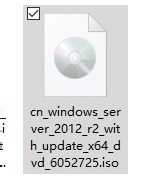
2、可以将镜像文件制作成启动盘,或是直接解压运行setup
会出现安装界面

3、输入正确的激活密钥,点下一步
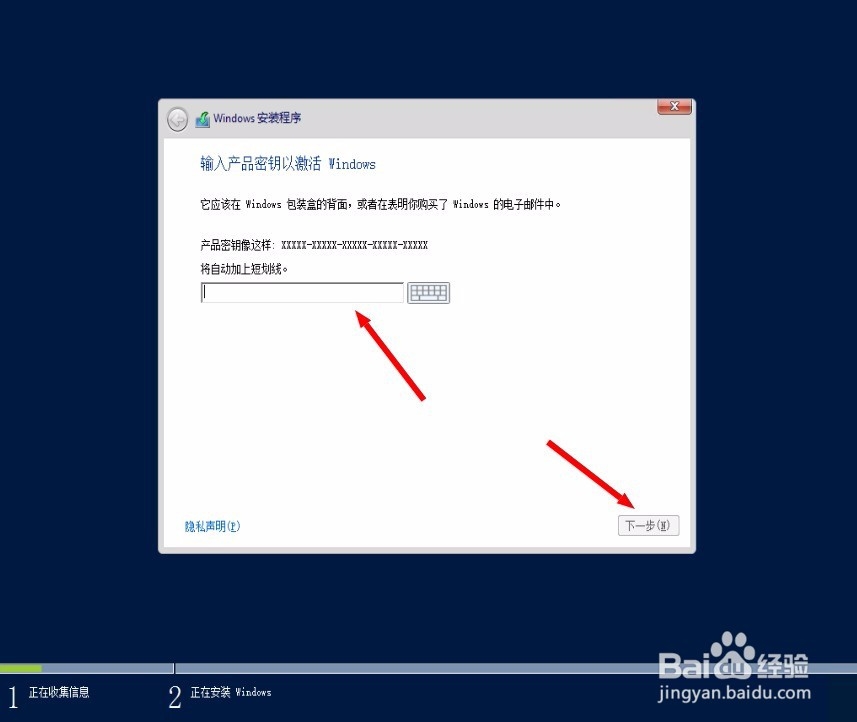
4、选择要安装的版本

5、选择接受许可条款

6、可以选择自定义安装
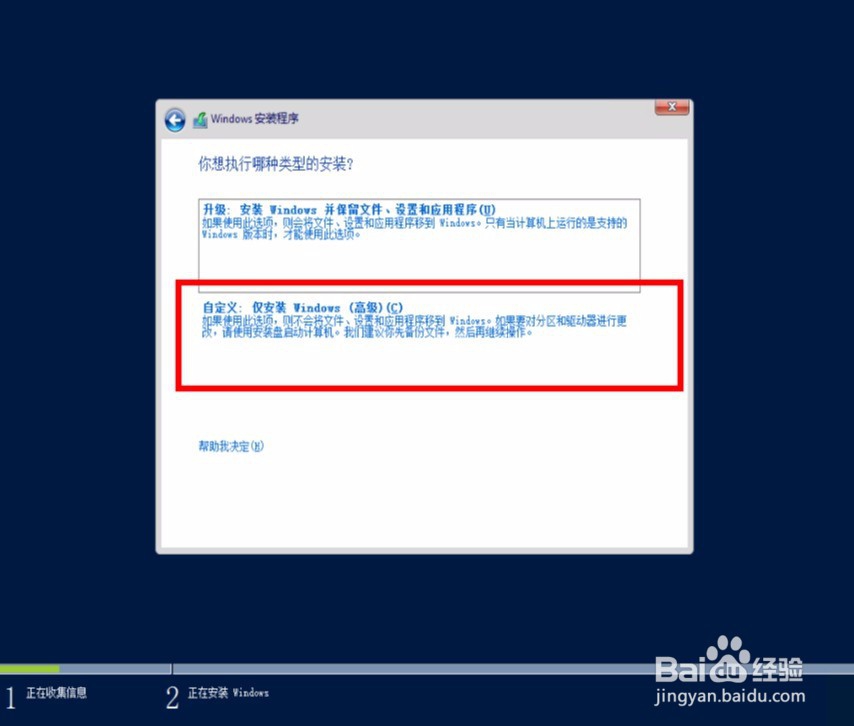
7、这一步是对磁盘进行分区
选择新建来新建分区

8、根据自己的喜好,可以设定分区的大小
这里的单位是 MB,1G=2014MB

9、会有一个额外的提示
除了我们自己设定分区外,系统还会自己再分区,不过这些分区我们无法使用,是为了系统可以正常运行自己创建的

10、系统会自己创建上边 恢复
系统分区
MSR分区
这些分区都很小
选择主分区,下一步开始安装系统

11、安装程序会自动的进行系统的安装
等待复制文件
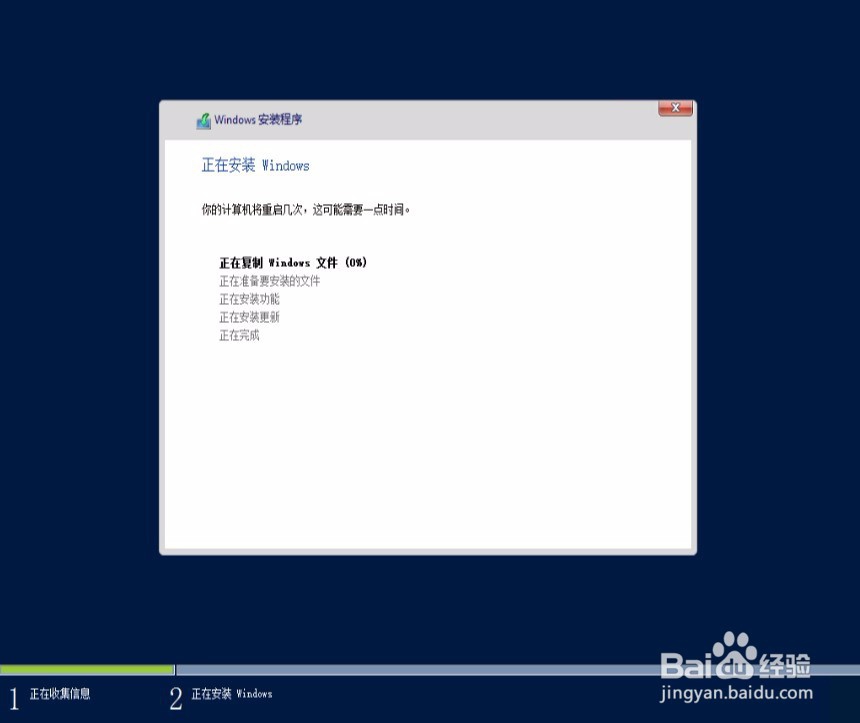
12、自动安装完成后,就可以系统的登录用户了

13、设定好后,就会进入系统桌面

1、安装步骤
1.下载系统安装镜像
2.执行镜像,开启安装向导
3.输入密钥
4.选择系统版本
5.分区
6.开始自动安装
7.设定用户
8.进入桌面,安装完成
声明:本网站引用、摘录或转载内容仅供网站访问者交流或参考,不代表本站立场,如存在版权或非法内容,请联系站长删除,联系邮箱:site.kefu@qq.com。
阅读量:183
阅读量:25
阅读量:122
阅读量:171
阅读量:180